Fitur dan Trik Tersebunyi di iOS 13 - Rilis iOS 13 sedang bersiap untuk menjadi salah satu pembaruan iOS paling menarik baru-baru ini. Tidak hanya sekarang ada mode gelap khusus, tetapi ada fitur privasi yang ditingkatkan, Apple Maps memiliki tampilan baru, dan Anda bahkan dapat mengetik di keyboard iOS default.
Apple telah berbicara tentang beberapa fitur baru yang lebih penting, tetapi yang benar-benar menarik adalah fitur yang hanya Anda temukan setelah menggunakan iOS 13 untuk sementara waktu. Selama beberapa minggu terakhir, kami telah menggali sekitar iOS 13 dan telah menemukan beberapa yang tidak diungkapkan Apple.
Berikut adalah 11 fitur tersembunyi baru terbaik yang kami temukan sejauh ini di iOS 13, dari pengisian baterai yang lebih baik dan dukungan dual-SIM di iMessage, hingga menggunakan mouse untuk mengontrol iPhone atau iPad Anda.
Fitur dan Trik Tersebunyi di iOS 13
1. Pengisian baterai yang dioptimalkan
Mengisi baterai iPhone Anda secara penuh hingga penuh, dan menyimpannya di sana untuk waktu yang lama, dapat merusak baterai Anda seiring waktu. Opsi baru di iOS 13 bermaksud untuk membantu memperpanjang usia baterai Anda dengan mempelajari kebiasaan pengisian daya dan mencegah baterai segera diisi hingga 100%.
Jika Anda biasanya mengisi daya semalam saat Anda tidur, Pengisian Baterai yang Dioptimalkan akan menjaga baterai iPhone Anda pada 80% hampir sepanjang malam, menghabiskan 20% dari daya terakhir tepat sebelum alarm Anda mati.
Untuk menggunakan fitur-fitur baru, buka Settings > Battery > Battery Health dan nyalakan.
2. Pencarian iMessage sebenarnya berfungsi sekarang
Mencari pesan-pesan sebelumnya di aplikasi iMessage selalu mengerikan. Itu tidak berhasil. Itu sudah berubah. Anda sekarang dapat mencari satu kata atau frasa, dan hasilnya hampir langsung ditampilkan.
Itu sangat keren. Untuk mencobanya, buka aplikasi iMessage dan geser ke bawah untuk mengungkapkan bidang dan jenis pencarian.
3. Find My iPhone dengan suara Anda
Di mana pun Anda menemukan bilah pencarian di aplikasi Apple sendiri, Anda akan melihat ada mikrofon di sisi paling kanan. Ketuk ikon baru untuk memasukkan permintaan pencarian Anda dengan suara, alih-alih harus mengetiknya.
Aplikasi seperti Pengaturan, Mail, Pesan, dan Tampilan Hari Ini hanyalah beberapa contoh di mana Anda dapat menemukan opsi pencarian suara baru.
4. Bagikan foto dengan atau tanpa informasi lokasi
Anda sekarang dapat menghapus informasi lokasi dari foto ketika Anda membagikannya langsung dari aplikasi Foto. Opsi baru berarti Anda dapat meninggalkan foto dengan geotag dan Anda dapat melihat di mana foto itu diambil, tetapi ketika Anda membagikannya di media sosial, email, atau pesan, Anda dapat menghapus informasi itu dan merahasiakan informasi lokasi.
Pilih foto (atau foto) yang ingin Anda bagikan di aplikasi Foto lalu ketuk pada Pilihan di bagian atas layar dan matikan Lokasi di bawah bagian yang berlabel Sertakan.
5. Indikator volume baru
Fitur lain yang sudah lama ditunggu-tunggu, pengguna iOS telah meminta Apple untuk berubah adalah indikator volume. Anda tahu, pop up yang mengambil alih layar setiap kali Anda menyesuaikan volume saat menonton YouTube atau Netflix?
Indikator di iOS 13 jauh lebih kecil dan meluncur dari sisi layar Anda. Saat Anda menyesuaikan volume, volume menyusut menjadi hanya garis kecil, semuanya bersembunyi saat Anda menemukan level volume yang tepat. Terima kasih, Apple.
6. iMessage dan FaceTime mendapatkan dukungan Dual SIM
Pengguna bisnis dan pelancong internasional akan menghargai penambahan dukungan iMessage dan FaceTime untuk nomor kedua ketika dua kartu SIM digunakan.
Fitur ini berguna bagi mereka yang tidak ingin membawa telepon pribadi dan kantor, atau bagi mereka yang sering bepergian ke luar negeri dan membutuhkan paket data yang lebih murah daripada biaya roaming.
Sebelum iOS 13, pengguna hanya bisa menggunakan satu nomor telepon untuk iMessage dan FaceTime.
7. Hapus aplikasi dari layar pembaruan
Mengelola aplikasi lama yang telah Anda instal di iPhone atau iPad Anda ($ 249 di Walmart) tidak pernah menjadi prioritas, setidaknya itu bukan untuk saya. Saya tahu saya telah menonton di App Store saat aplikasi diperbarui, mengetahui sepenuhnya bahwa saya tidak akan pernah meluncurkan aplikasi itu lagi. Tetapi karena aplikasi ini tidak mudah ditemukan di layar beranda saya, saya tidak repot menemukannya dan mencopotnya.
Setelah menginstal iOS 13, lain kali Anda melihat aplikasi yang tidak lagi Anda butuhkan di daftar Pembaruan, geser ke kiri melintasi daftar dan kemudian ketuk Hapus.
8. Umumkan Pesan dengan Siri terbatas pada kontak pilihan Anda
Jika Anda memiliki AirPods ($ 159 di Amazon) atau PowerBeats Pro yang baru saja diluncurkan, Anda akan melihat bahwa Siri sekarang dapat membacakan Pesan masuk kepada Anda tanpa Anda melakukan apa pun. Anda bahkan dapat membalas pesan hanya dengan berbicara setelah pesan dibaca - sangat keren.
Pertama kali Anda menggunakan kedua earbud dengan perangkat yang menjalankan iOS 13, Anda akan ditanya apakah Anda ingin mengaktifkan Umumkan Pesan dengan Siri.
Untuk menyesuaikan cara kerja fitur, buka aplikasi Pengaturan dan buka Notifikasi lalu Umumkan Pesan dengan Siri. Di sana Anda dapat memilih apakah Anda ingin notifikasi dari semua orang, kontak Anda, baru-baru ini, atau hanya favorit Anda.
9. Gunakan mouse untuk mengontrol iPhone, iPad Anda
Memang benar, Anda dapat menggunakan mouse atau trackpad untuk menavigasi ponsel atau tablet Anda. Pengalaman menggunakan mouse dengan iPad Anda membutuhkan waktu untuk membiasakan diri - tidak ada pointer mouse yang khas. Sebaliknya, ada kursor yang sedikit banyak meniru jari Anda.
Anda dapat menetapkan pintasan untuk tugas tertentu, seperti kembali ke layar beranda, di menu pengaturan baru. Sambungkan mouse ke iPhone atau iPad Anda lalu buka Settings > Accessibility > Touch > Assistive Touch (hidupkan ini) > Perangkat Penunjuk untuk menyesuaikan cara kerjanya.
10. Hapus batasan ukuran aplikasi pada data seluler
Apple akhirnya memberi kami opsi untuk menghapus batas unduhan App Store. Berarti Anda bisa, jika mau, mengunduh game yang ukurannya melebihi satu gigabyte pada paket data seluler Anda jika Anda mau.
Buka Pengaturan> iTunes & App Store> Unduhan Aplikasi untuk menyingkirkan batas atau minta toko aplikasi bertanya apakah Anda ingin mengunduh aplikasi apa pun lebih dari 200MB.
11. Safari memiliki pengelola unduhan
Anda sekarang dapat mengunduh file saat menggunakan Safari di iPhone dan iPad. Ikon Download manager tidak akan muncul kecuali Anda memiliki unduhan yang aktif (atau baru-baru ini aktif). Unduhan Anda secara otomatis disimpan ke folder Unduhan di akun iCloud Drive Anda, yang dapat Anda akses di aplikasi Files.
Itulah 11 trik dan fitur tersembunyi yang ada di iOS 13 dan cara menggunakannya, semoga dengan trik di atas mampu menambah pengalaman Anda dalam menggunakan iOS 13.
Fitur dan Trik Tersembunyi di iOS 13 dan Cara Menggunakannya
 Reviewed by Admin
on
June 27, 2019
Rating:
Reviewed by Admin
on
June 27, 2019
Rating:
 Reviewed by Admin
on
June 27, 2019
Rating:
Reviewed by Admin
on
June 27, 2019
Rating:
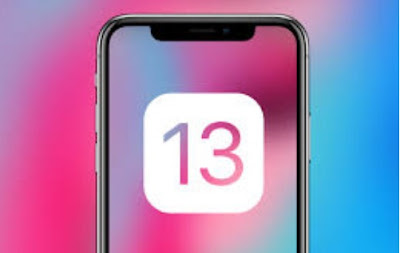
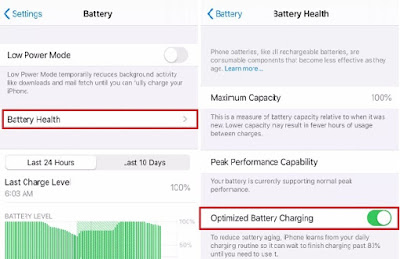
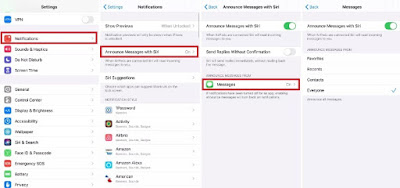
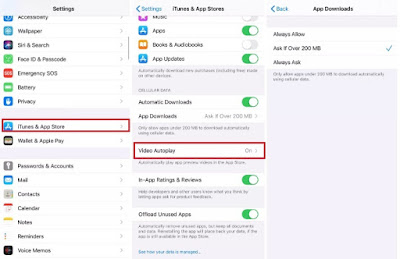
No comments: